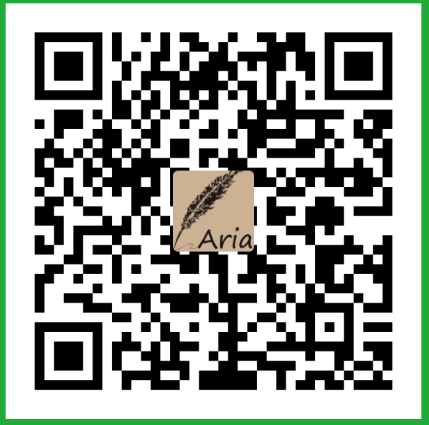在github上创建个人博客,其实没有那么难
成功搭建的hexo网站
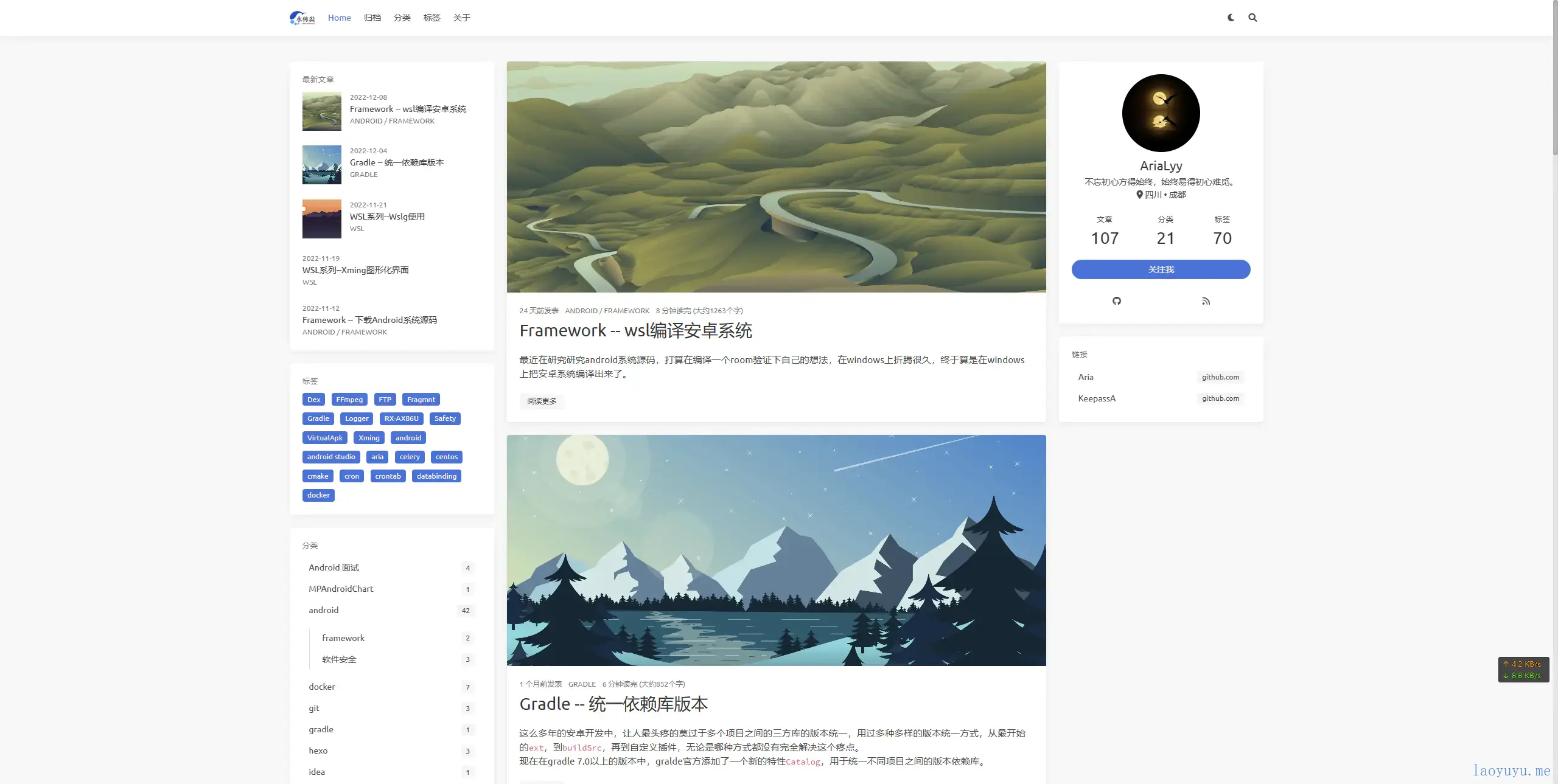
前段时间萌发自己搭建博客的念头,冲动之下买了个云服务器,奈何个人对html的东西实在不通,折腾了几天,blog依然丑的可以。后来无意间看见在github上可以搭建个人blog,就用谷歌折腾该如何在github上搭建blog,奈何网上很多教程都过于古老,或者很多细节都含糊不清,导致爬了好几天几天坑,才把blog搭建了起来。
如何在github上搭建blog
本文分为三个部分:
- 本地环境搭建
- github 部署
- hexo 与github关联
需要的的原料
- git
- github 账号
- node js
- hexo
- 个人域名(可选)
本地环境搭建
- 安装git 选择你需要的版本,一路默认安装便可
https://www.git-scm.com/download/win
- 安装node js
- 32位下载地址
https://nodejs.org/dist/v4.2.3/node-v4.2.3-x86.msi
- 64位下载地址 下载完成后双击安装,不做任何操作,一直默认下去便可。
https://nodejs.org/dist/v4.2.3/node-v4.2.3-x64.msi
- 安装完成后win+R调出CMD命令,输入
node -v,校验是否安装成功,如果出现以下信息,则表示安装成功
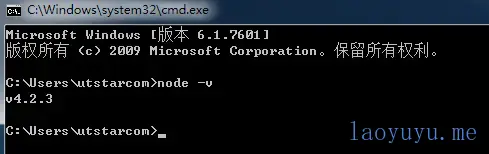
- 安装完成node js后,在任意目录下打开cmd命令窗口,输入以下命令来安装hexo 如果出现以下信息,则表示hexo安装成功
npm install -g hexo
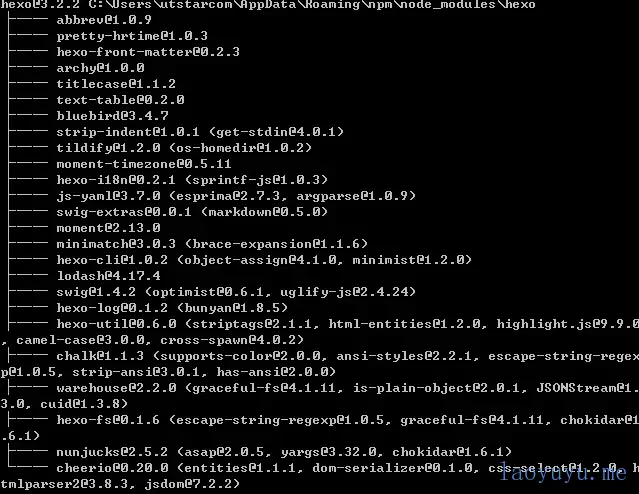
- 接着输入以下命令添加git依赖
注意:
- 该命令必须在hexo g 之前完成
- 部署这个命令一定要用git bash,否则会提示Permission denied (publickey).
npm install hexo-deployer-git --save |
如果出现以下信息,则表示hexo git依赖安装成功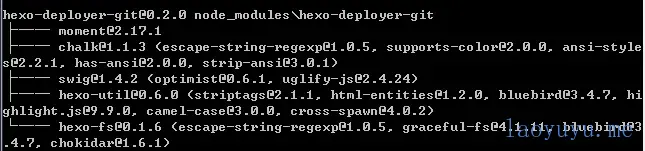
创建hexo工程
在任意盘符中创建一个文件夹,把它命名为hexo,打开该文件夹,在该目录下打开cmd,输入以下命令hexo init
hexo 便自动创建了一个项目,目录结构如下:
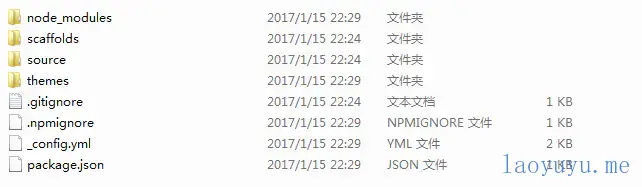
现在在cmd命令下输入以下命令
hexo server -p 5001
如果出现以下信息,表示你已经生成了hexo工程。

现在,是时候在浏览器中展示你的成果了,在浏览器地址栏中,输入以下地址,如果出现以下页面,该页面便是你以后的blog的预览效果。
http://localhost:5001/
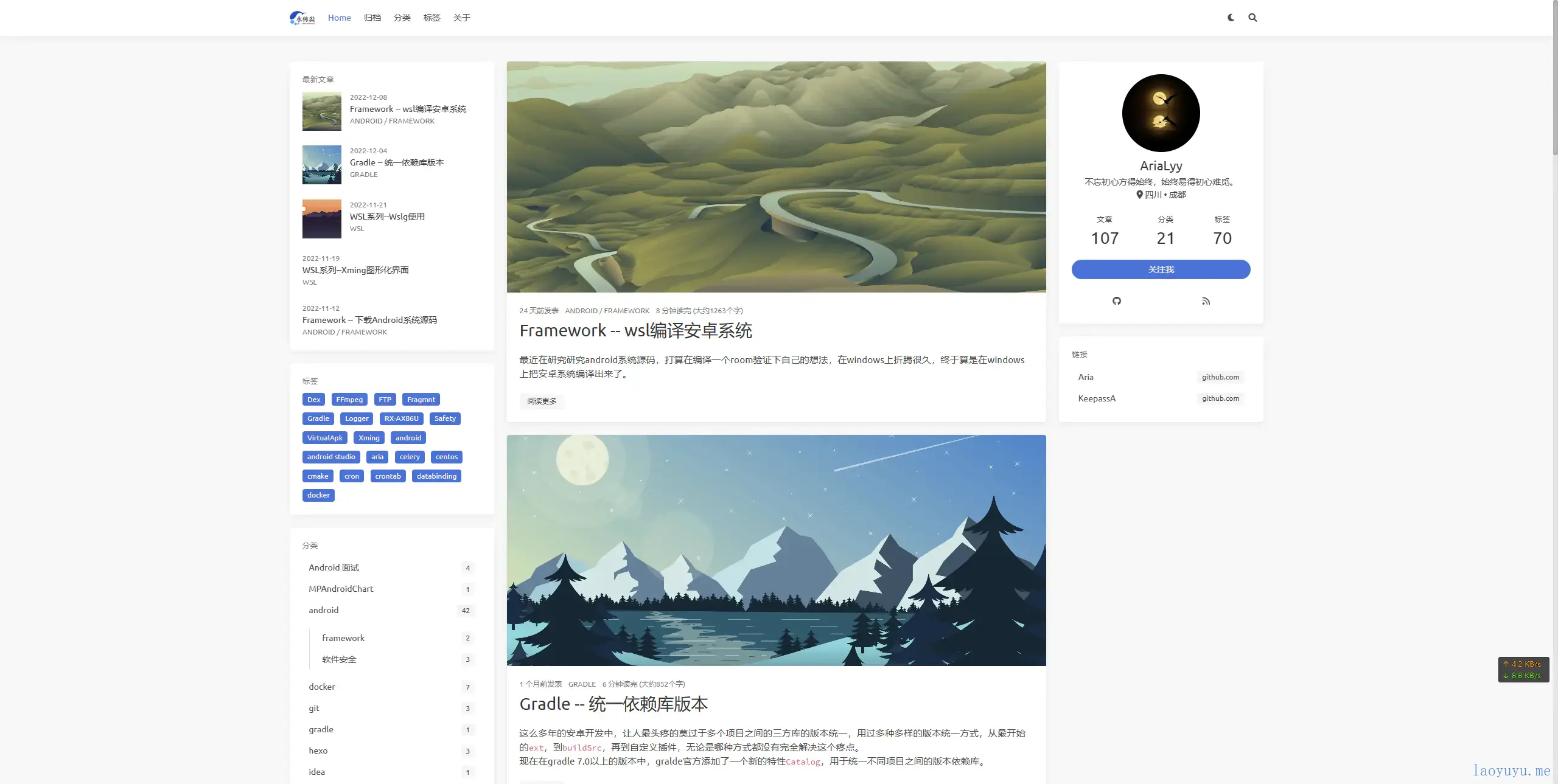
github部署
如果以上的网页能正常显示,那么恭喜你,本地环境搭建已经基本完成,现在是时候将hexo部署到github上了,将hexo部署你还需要完成几个步骤:
创建一个github账号
创建一个新的软件仓库,名称格式必须为:github的用户名.github.io。
如:我的github用户名为:AriaLyy,那么该软件仓库的名必须为: AriaLyy.github.io
最终软件仓库如下: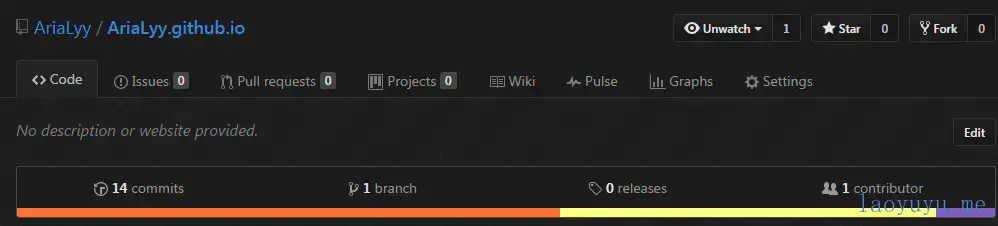
现在点击Settings,往下拉,如果你看见下图的信息
Your site is published at http://AriaLyy.github.io/

只要出现可以点击的网络地址,那么表示github已经成功帮你自动生成一个静态网站了。
- 创建github ssk公钥
在任意目录打开CMD,输入以下命令创建git ssh公钥,一路回车下去便可接着讲ssh公钥添加到github中。ssh-keygen -t rsa -C "key_name"
ps:如果你碰到ssh-keygen不是内部命令,那么你需要将git安装目录下的Git\usr\bin路径设置在环境变量中。
hexo 已github关联
如果你已经完成了以上的步骤,那么你离成功只剩下一步之遥。
还记得我们的hexo工程,以及*.github.io的软件仓吗?
打开该文件,找到_config.yml文件,用文本编辑器打开,找到deploy字段,添加以下信息
deploy: |
这里有几点需要注意:
- 每个参数,冒号后面,必须要有一个空格!!!!!!
- repository 参数需要 ssh 的clone地址
- branch 分支需要是master分支
如果你已经配置好以上步骤,接下来在hexo文件夹下打开cmd,输入以下命令,将hexo工程部署到github上。
hexo d -g |
注意:部署这个命令一定要用git bash
如果一切顺利,那么将会出现类似于下面的成功提示信息
那么在浏览器地址上输入:你的*.github.io软件仓库的名称,将会打开你的blog。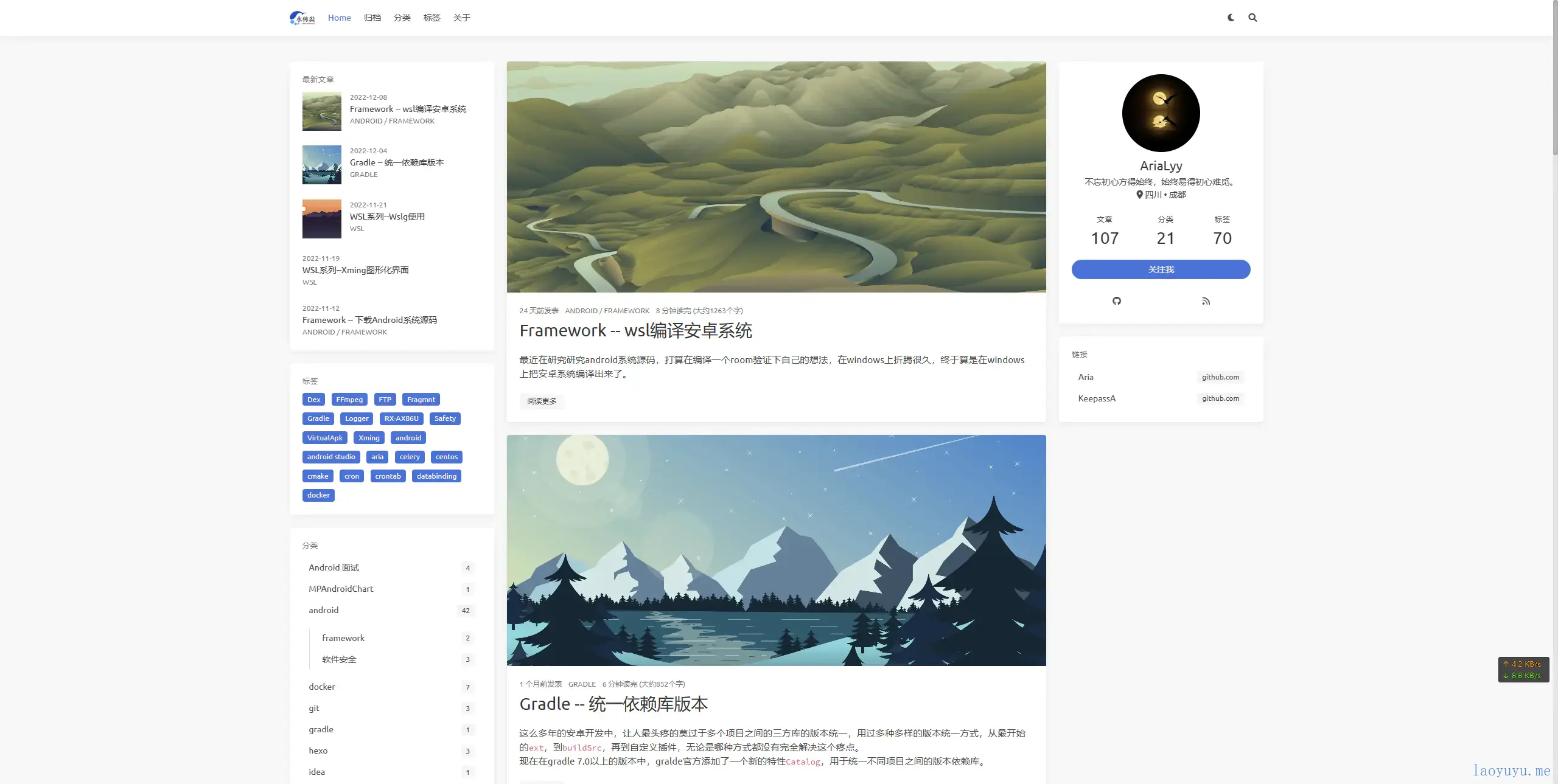
如果一切顺利,请尽情享受你的喜悦吧。
这是我在github上创建的个人blog,点击我
在github上创建个人博客,其实没有那么难